借鉴了B站大佬的视频,自己总结安装如下。
首先安装anaconda
按照操作顺序,依次安装,按照我个人习惯,不喜欢讲文件安装在C盘,你们自己决定。

安装完毕之后。
之后打开Anaconda Prompt,如下图:
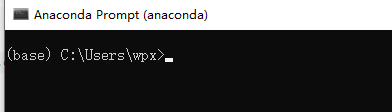
换源:
输入红线命令到Anaconda Prompt中,不过我建议换清华源,因为用conda安装软件时,比如安装pytroch就会很容易中断,因为太大了。换源命令如下:
conda config --add channels https://mirrors.tuna.tsinghua.edu.cn/anaconda/pkgs/free/ conda config --add channels https://mirrors.tuna.tsinghua.edu.cn/anaconda/pkgs/main/ conda config --set show_channel_urls yes
conda config --add channels https://mirrors.tuna.tsinghua.edu.cn/anaconda/cloud/pytorch/
之后创建新的pytorch账户,名字随便起。我写的是pytorch

表示创建一个pytorch账户,-n表示名字,python=3.6表示这个环境所用的包。
按回车输入y,表示移除当前账户,因为我的pytorch账户之前存在。

之后需要安装一些包,输入Y,执行下一步。
之后就可以输入箭头所指的命令,激活环境:
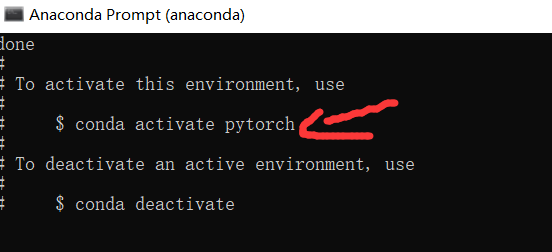
就可以看到前面的base变为pytorch

之后我们要考虑怎么安装pytorch。因为在接下来的步骤中会安装cuda toolkit,所以不用单独装。
我们需要进入pytorch首页:http://www.pytorch.org/
一般window使用conda,linux系统使用pip,我自己装的10.1,你们根据自己电脑的显卡,安装合适的版本。
下图是pytorch和显卡驱动型号的适配图:
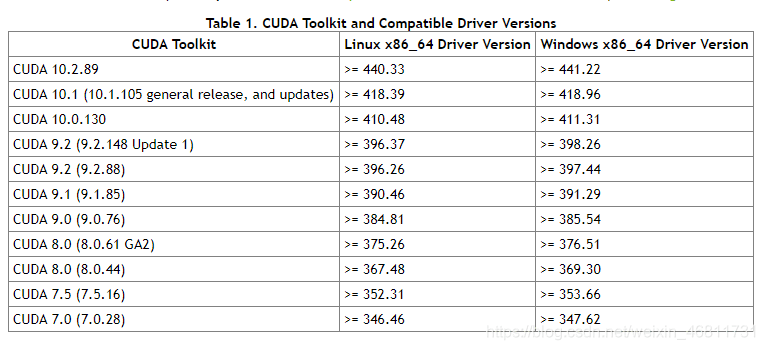
前提要查看你的显卡驱动是否安装完成,如果可以看到下图信息,表明你的显卡驱动安装好了。只要出现一个就ok。

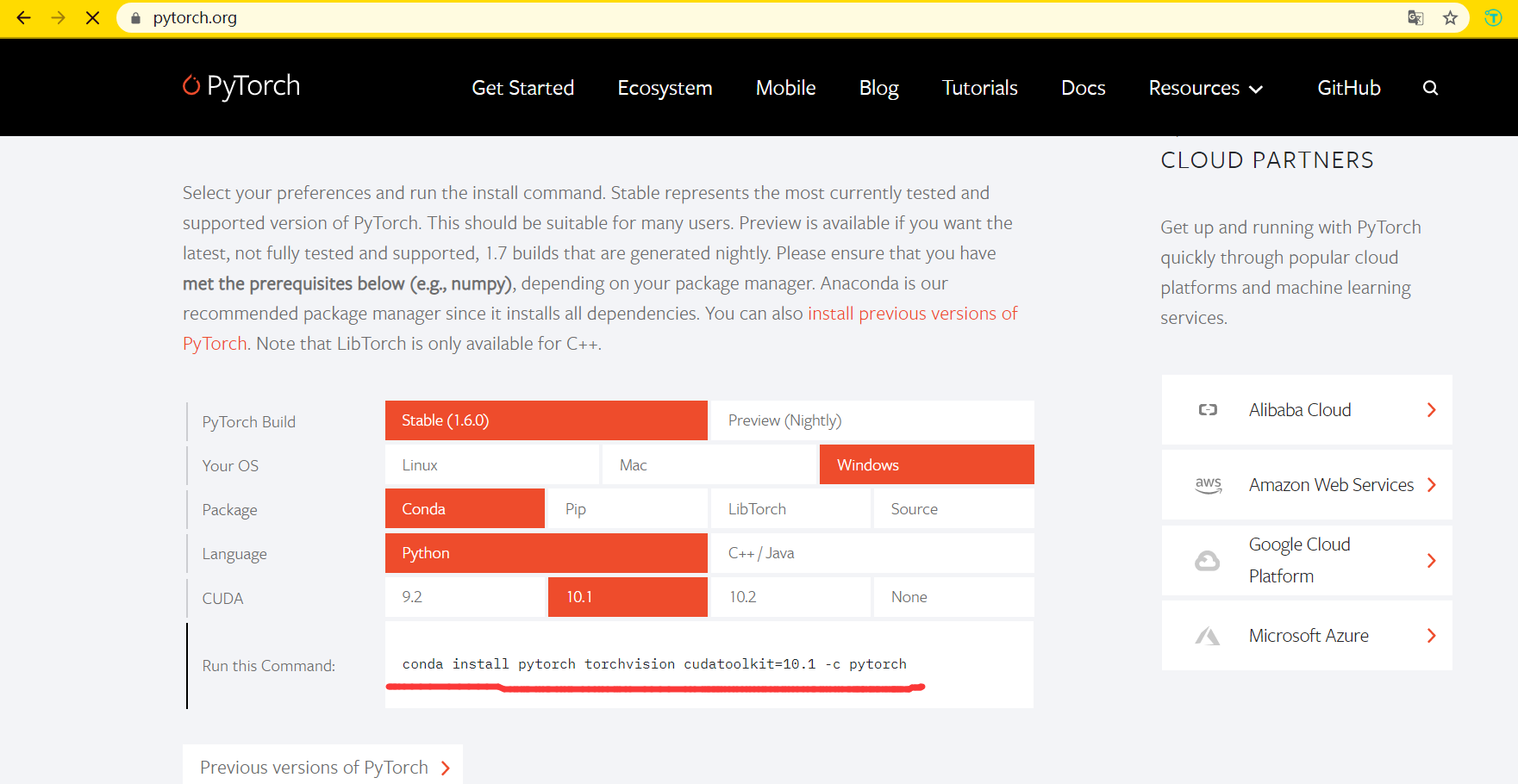
conda install pytorch torchvision cudatoolkit=10.1
记住要把最后 -c pytorch去掉,不然还是在原来的源下载,依旧很慢。

这些就是需要下载的包,输入y继续。
如果依次输入以下命令,输出是True,那pytorch配置成功。

现在你的pytorch环境就在你的anaconda文件下的envs文件内,envs里的文件的名字就是你命名的pytorch名字。在bin下可以找到python3.6。估计在配置pycharm项目环境是会用到。